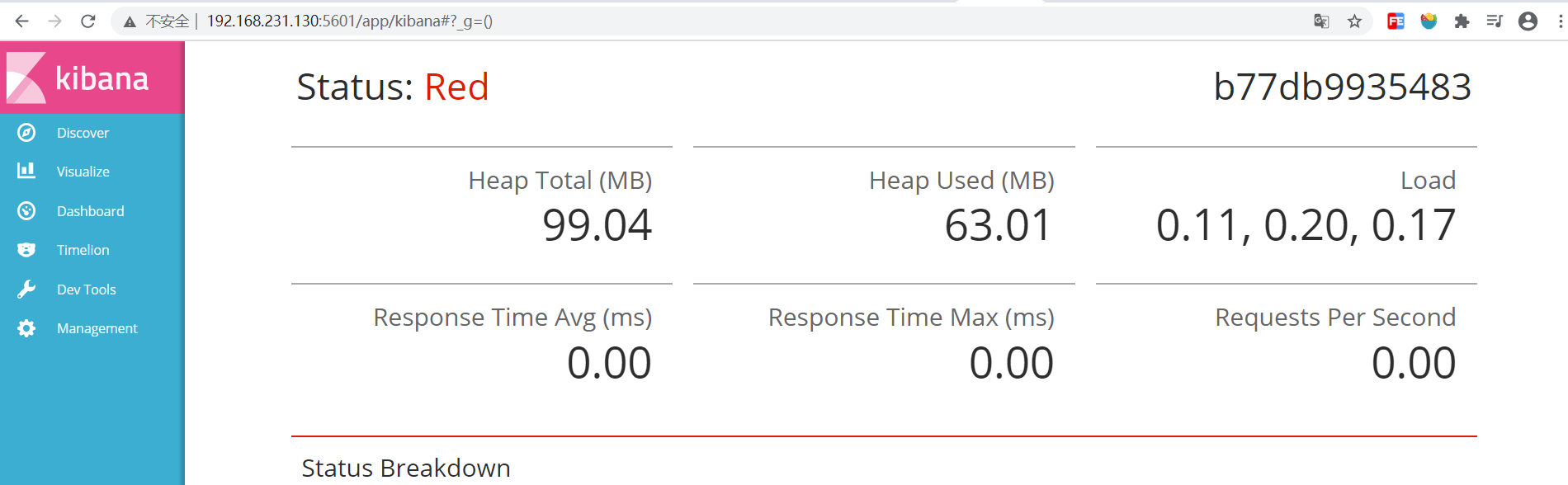一、使用docker 简单部署 ElasticSearch
(1)首先要拉取镜像
[root@localhost ~]# docker pull docker.elastic.co/elasticsearch/elasticsearch:6.3.2
如果下载超时,尝试下6.5.0版本
docker pull elasticsearch:6.5.0
查看镜像执行docker images
(2)运行容器
ElasticSearch的默认端口是9200,我们把宿主环境9200端口映射到Docker容器中的9200端口,就可以访问到Docker容器中的ElasticSearch服务了,同时我们把这个容器命名为es。
[root@localhost ~]# docker run -d --name es -p 9200:9200 -p 9300:9300 -e "discovery.type=single-node" docker.elastic.co/elasticsearch/elasticsearch:6.3.2
(3)配置跨域,不然外界浏览器访问不了。
进入容器
由于要进行配置,因此需要进入容器当中修改相应的配置信息。
[root@localhost ~]# docker exec -it es /bin/bash
然后进入配置文件
[root@b38744e49e25 elasticsearch]# cd config
执行ls 或者 ll查看文件,我们可以看到 elasticsearch.yml 配置文件
然后修改elasticsearch.yml 文件
[root@b38744e49e25 config]# vi elasticsearch.yml
# 加入跨域配置
http.cors.enabled: true
http.cors.allow-origin: "*"
最后重启容器
由于修改了配置,因此需要重启ElasticSearch容器。
首先退出容器或者重新开发窗口再重启ES
[root@localhost ~]# docker restart es
浏览器访问如下:
ip+端口(9200)
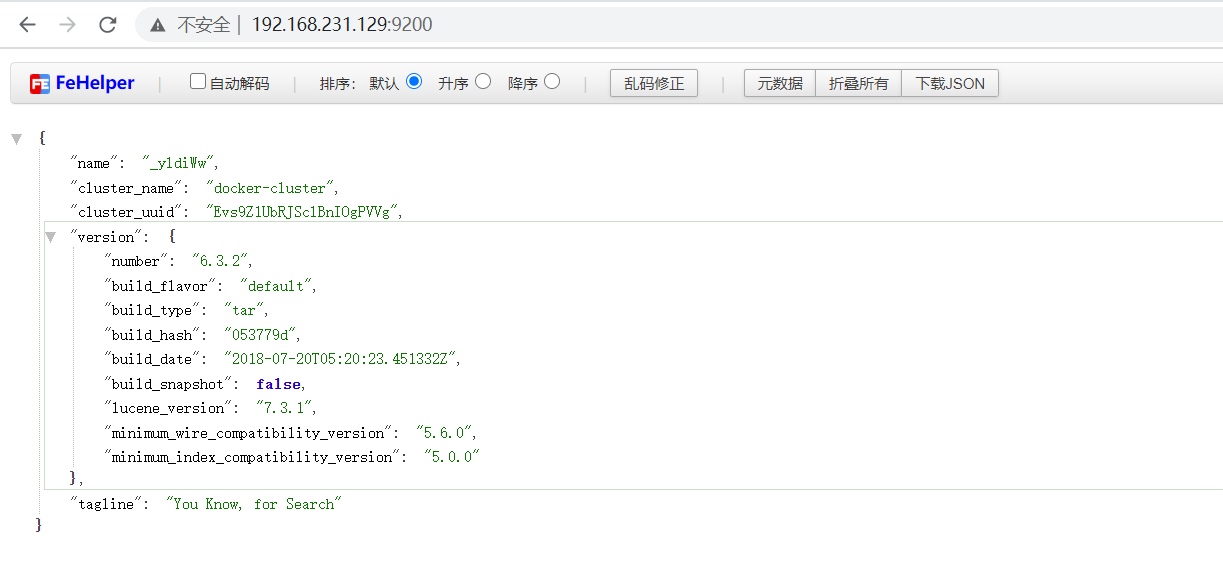
二、Docker 部署 ElasticSearch-Head
(1)拉取镜像
[root@localhost ~]# docker pull mobz/elasticsearch-head:5
(2)运行容器
[root@localhost ~]# docker run -d --name es_admin -p 9100:9100 mobz/elasticsearch-head:5

ElasticSearch的默认端口是9200,我们把宿主环境9200端口映射到Docker容器中的9200端口,就可以访问到Docker容器中的ElasticSearch服务了,同时我们把这个容器命名为es。
浏览器访问如下:
ip+端口(9100)
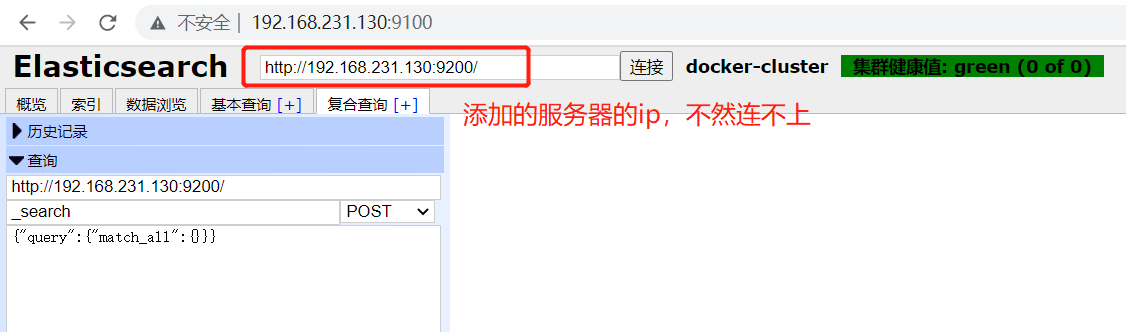
添加索引库ES
[root@service ~]# curl -XPUT http://192.168.231.130:9200/es/
![]()
添加数据
[root@service ~]# curl -H "Content-Type: application/json" -XPOST http://localhost:9200/es/employee -d '{"first_name" : "bin","last_name" : "tang","age" : 33,"about" : "I love to go rock climbing","interests": [ "sports", "music"]}'

浏览器查询数据是否成功
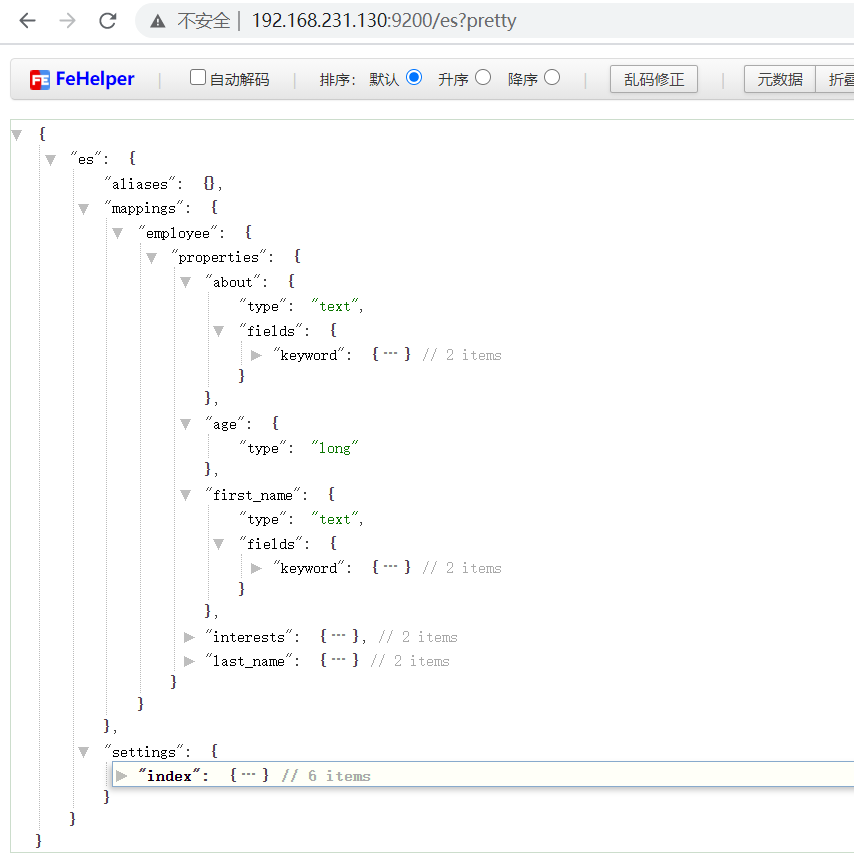
这样,我们就完成了用Docker提供Elasticsearch服务,如果想同时启动多个不同版本的Elastcsearch或者其他服务,Docker也是一个理想的解决方案。
三、ik的部署
进入容器(es为容器的名称,也可以跟你id进入)
[root@service ~]# docker exec -it es /bin/bash

注意:es跟ik的版本要一致
./bin/elasticsearch-plugin install https://github.com/medcl/elasticsearch-analysis-ik/releases/download/v6.5.0/elasticsearch-analysis-ik-6.5.0.zip
接着进入到 plugins 目录可以看到IK分词器已经安装成功
cd plugins/

接着退出容器并重启容器
exit
docker restart 容器名
ok 部署ik完成。
四、kibana的部署
使用docker拉取kibana镜像
[root@service ~]# docker pull kibana:6.5.0
查看镜像
[root@service ~]# docker images
运行镜像
[root@service ~]# sudo docker run --name mykibana -e ELASTICSEARCH_URL=http://192.168.231.130:9200 -p 5601:5601 -d kibana
查看运行中的镜像
[root@service ~]# docker ps

随后打开 http://服务ip:5061/ ,可以看到kibana界面。